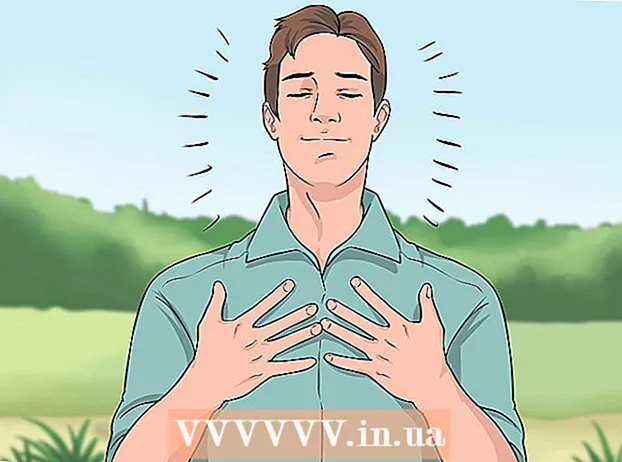Автор:
Laura McKinney
Дата создания:
3 Апрель 2021
Дата обновления:
1 Июль 2024

Содержание
В этой статье показано, как копировать DVD с помощью VLC Media Player. Однако копирование DVD, кроме как в личных целях, является незаконным во многих странах. Многие новые типы DVD имеют свойства защиты от копирования, поэтому их нельзя копировать без декодирования с помощью специального программного обеспечения.
Шаги
Метод 1 из 3. Подготовка к копированию
, импорт vlc и нажимаем на результат Медиаплеер VLC.
- Если вы получили запрос на обновление, нажмите да и дождитесь завершения загрузки обновления, прежде чем продолжить.

(Меню). Это значок со стрелкой вниз Играть (Воспроизвести) внизу страницы. Вы увидите новый экран меню.
, импорт vlc и дважды щелкните результат VLC, затем щелкните открыто (Открыть) по запросу.
- Вы также можете щелкнуть приложение VLC на панели запуска или дважды щелкнуть значок VLC в папке «Приложения», чтобы открыть его.

Щелкните меню файл (Файл) в верхнем левом углу экрана. Вы увидите, что здесь появится меню.
Нажмите Открыть диск ... (Открыть диск ...) в меню файл показывает. Откроется окно установки с информацией о DVD.

Нажмите Отключить меню DVD (Отключить меню DVD) в правом верхнем углу окна.
Установите флажок «Потоковая передача / сохранение» в левом нижнем углу окна.
Нажмите Настройки (Настройки) в правой части окна. Это откроет преобразованный DVD-диск.

Установите флажок «Файл». Это операция, которая гарантирует, что при копировании DVD на компьютере будет создан файл.- Если отмечены оба параметра «Файл» и «Поток», вы снова щелкните поле «Файл», чтобы установить основной вывод.
Нажмите Обзор ... (Обзор) в правом верхнем углу окна. Появится окно, в котором вы сможете выбрать папку для сохранения DVD-файла и переименовать файл.

Назовите файл. Введите имя DVD-файла в поле «Сохранить как», затем введите расширение. .mp4.- Например, чтобы сохранить файл DVD с именем «Бэтмен», вы должны импортировать Бэтмен.mp4.

Выберите папку для сохранения. Щелкните раскрывающийся список "Где", затем щелкните папку (например, Рабочий стол) в текущем отображаемом меню.
Нажмите Сохранить (Сохранить). Это синяя кнопка внизу окна.

Щелкните поле выбора «Метод инкапсуляции» под разделом «Файл». Появится другое меню.
Нажмите Quicktime. Эта опция находится в нижней части текущего отображаемого меню.

Отредактируйте настройки видео. Следующие настройки влияют на качество изображения файлов DVD:- Установите флажок «Видео».
- Щелкните поле выбора «Видео».
- Нажмите H264 в рамке меню.
- Щелкните раскрывающееся поле «Битрейт» и выберите 128 в списке выбора.
- Щелкните поле «Масштаб» и выберите 1.
Отредактируйте настройки звука. Ниже приведены настройки звуковой части файла DVD:
- Установите флажок "Аудио".
- Щелкните поле выбора «Аудио».
- выберите MP3 в списке выбора.
- Щелкните поле «Битрейт» и выберите 128.
- Щелкните поле «Каналы» и выберите 2.
Нажмите в порядке, затем щелкните в порядке в главном окне. Это действие, которое требует, чтобы VLC скопировал файл DVD в выбранную папку для сохранения.
- Это может занять около 15-40 минут для каждого 30-минутного видео.
Воспроизвести преобразованный файл. После завершения копирования видео преобразованный файл отобразится в выбранной папке для сохранения. Вы можете дважды щелкнуть файл, чтобы просмотреть его с помощью видеопроигрывателя Mac по умолчанию.
- Если VLC не копирует весь DVD или скопированный контент теряет звук или технические проблемы, вам необходимо проверить, актуальна ли последняя версия VLC, и повторить попытку. Если вы по-прежнему не можете скопировать DVD, вероятно, это диск с установленной функцией защиты от копирования. В этом случае вам придется приобрести программное обеспечение для декодирования DVD, чтобы скопировать содержимое на диск. Узнайте, как скопировать устойчивый к копированию DVD для получения конкретной информации.
Совет
- Файлы, скопированные с помощью VLC, имеют лучшее качество при воспроизведении прямо на VLC.
- Скопированные файлы DVD часто частично теряют качество.
Предупреждение
- Не останавливайте и не приостанавливайте VLC во время процесса копирования DVD.
- Копирование защищенного авторским правом контента в коммерческих целях, а не для личного резервного копирования или добросовестного использования является незаконным.